お知らせ一覧
1. 概要
お知らせを登録することで、会員のトップページに表示させることができます。
この画面では、登録済のお知らせを一覧で確認することができます。
2. お知らせ一覧
サイドメニュー>お知らせ管理>お知らせ一覧より、お知らせ一覧に進みます。
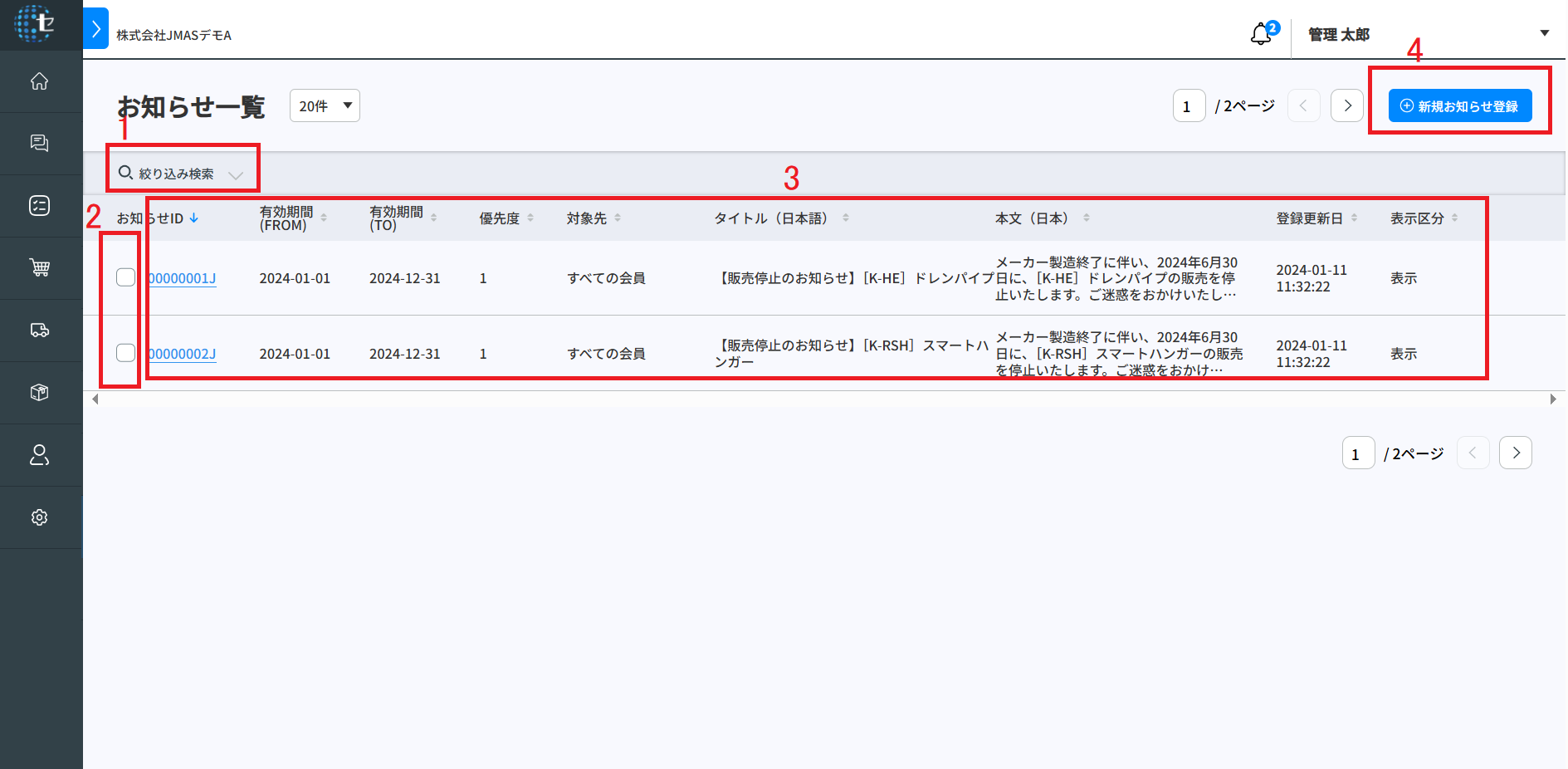
お知らせ一覧画面を 4 つのブロックに分けて説明します。
1. 絞り込み検索
各項目を入力・選択することで、お知らせの検索ができます。
クリックして検索条件の入力エリアを開いてください。
入力または選択で検索条件を指定してください。
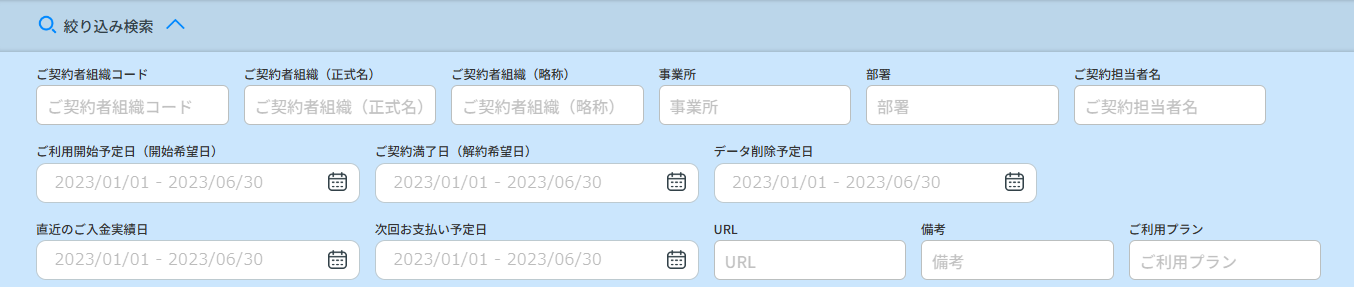
2. チェックボックス
下記の【アクション】をまとめて行う際に、チェックを入れます。
*上部の薄いグレーのヘッダー部にチェックすると、一覧に表示されている全ての行にチェックが入ります。
チェックを入れるとアクションが選択できるようになります。
選択後は、「実行」ボタンをクリックしてください。
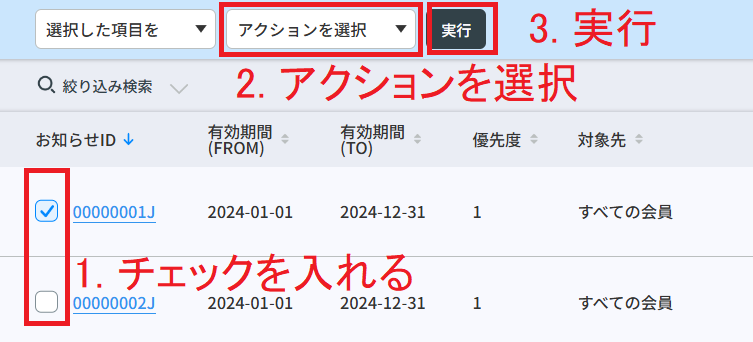
【アクション】
| 項目名 | 説明 |
|---|---|
| 表示 | チェックを入れたお知らせを、会員のトップページに表示させたい場合は、こちらを選択してください。 *どの会員のトップページに表示させるかは、お知らせ新規登録 / 詳細で設定できます。 設定方法は、【お知らせ新規登録 / 詳細】 2. 対象先 をご覧ください。 |
| 非表示 | チェックを入れたお知らせを、会員のトップページに表示させたくない場合は、こちらを選択してください。 |
| 削除 | チェックを入れたお知らせを削除したい場合は、こちらを選択してください。一覧から削除されます。 |
3. お知らせ一覧
登録済のお知らせを一覧で確認することができます。
カラム名を選択すると昇順/降順で並び替えができます。
| 項目名 | 説明 | 備考 |
|---|---|---|
| お知らせ ID | 各お知らせを表す ID です。 | ・クリックすると、お知らせ新規登録 / 詳細に遷移します。 ・お知らせ ID は、新規お知らせ登録時に自動で割り当てられます。お知らせ ID の変更はできません。 |
| 有効期間(FROM) | お知らせが、いつから有効かを表します。 | 有効期間(FROM)を変更したい場合は、お知らせ新規登録 / 詳細へ進み、【基本情報】「有効期間(FROM)」 を変更してください。 |
| 有効期間(TO) | お知らせが、いつまで有効かを表します。 | 有効期間(TO)を変更したい場合は、お知らせ新規登録 / 詳細�へ進み、【基本情報】「有効期間(TO)」 を変更してください。 |
| 優先度 | お知らせを表示させるときの優先度です。数字で表示されます。 | 優先度を変更したい場合は、お知らせ新規登録 / 詳細へ進み、【基本情報】「優先度」 を変更してください。 |
| お知らせ対象先 | お知らせの対象となる相手です。 お知らせをどの会員のトップページに表示させるかを表します。 得意先やグループ単価を指定することもできるため、その名称が表示される場合もあります。 | お知らせ対象先を変更したい場合は、お知らせ新規登録 / 詳細へ進み、【お知らせ対象先】 を変更してください。 |
| タイトル(日本語) | お知らせのタイトルです。 | タイトルを変更したい場合は、お知らせ新規登録 / 詳細へ進み、【タイトル】 を変更してください。 なお、タイトルは、日本語と英訳を登録することができます。 |
| 本文(日本語) | お知らせの本文です。 | ・マウスを合わせると本文の内容が確認できます。 ・本文を変更したい場合は、お知らせ新規登録 / 詳細へ進み、【本文】 を変更してください。 なお、本文は、日本語と英訳を登録することができます。 |
| 登録更新日時 | お知らせが登録された日時、もしくは最後に更新�された日時です。 | ー |
| 表示区分 | お知らせを、会員のトップページに表示させるかどうかの区分です。 「表示」もしくは「非表示」となります。 | 表示区分を変更したい場合は、2. チェックボックスにて、変更したいお知らせにチェックを入れてください。 その後、【アクション】より「表示」もしくは「非表示」を選択して、「実行」ボタンをクリックしてください。 |
*各行のお知らせ IDをクリックするとお知らせ新規登録 / 詳細に遷移できます。
お知らせの詳細を確認したり、内容を変更したりする際にご利用ください。
4. 新規お知らせ登録
お知らせの登録画面に遷移します。
新たにお知らせを登録したい場合にご利用ください。
*お知らせの登録方法については、【お知らせ新規登録 / 詳細】をご覧ください。